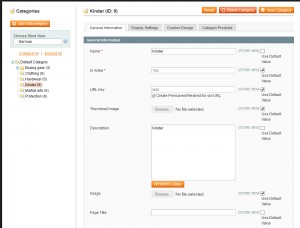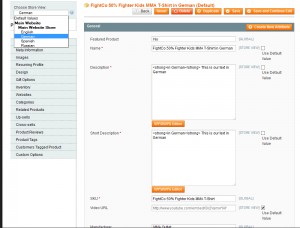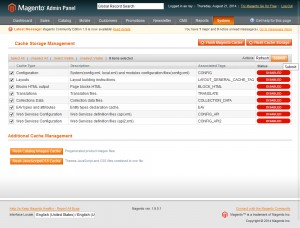- Web Templates
- E-commerce Templates
- CMS und Blog Templates
- Facebook Templates
- Website-Builder
Magento. Wie übersetzt man Kategorien und Produkte
September 5, 2014
Dieses Tutorial zeigt, wie übersetzt man Kategorien und Produkte in dem Online-Shop Magento.
Magento. Wie übersetzt man Kategorien und Produkte
Der Inhalt, den Sie für eigenen Online-Shop erstellen, muss für jede Sprache (Arten von dem Shop) separat übersetzt werden.
Um die Kategorien zu übersetzen, sollen Sie die folgenden Schritte ausführen:
-
Gehen Sie im Control Panel ins Menü Katalog > Kategorienverwaltung (Catalog > Manage Categories).
-
Für die Option Wählen Sie die Art des Shops (Choose Store View) installieren Sie die Sprache, für welche die Übersetzungen hinzugefügt werden müssen.
-
In der Kategorie Baum in der linken Spalte wählen Sie eine Kategorie oder Unterkategorie, die übersetzt werden muss. Dann folgen Sie dieser Anleitung:
-
Haken Sie die Option Standardwert verwenden (Use Default Value) für das Element der Kategorie, das übersetzt werden muss, nicht ab.
-
Geben Sie die Übersetzung ein.
-
Wiederholen Sie diese Schritte für jede Kategorie der ausgewählten Art (Sprache) von dem Online-Shop.
-
-
Nachdem Sie die ganze Information ausgefüllt haben, drücken Sie auf den Button Kategorie speichern (Save Category):
Um die Produkte zu übersetzen, sollen Sie die folgenden Schritte ausführen:
-
Gehen Sie im Control Panel ins Menü Katalog > Produktverwaltung (Catalog > Manage Products).
-
Öffnen Sie das Produkt, das übersetzt werden muss.
-
Für die Optione Wählen Sie Art von dem Online-Shops (Choose Store View) installieren Sie die Sprache, für welche Übersetzungen hinzugefügt werden müssen.
-
Haken Sie die Option Standardwert verwenden (Use Default Value) für jedes Element, das übersetzt werden muss, nicht ab. Dann geben die Übersetzung ein. Überzeugen Sie sich, dass Sie die ganzen Metainformationen und Beschreibungen in den Produkteinstellungen übersetzt haben. Nachdem Sie die ganze Information ausgefüllt haben, drücken Sie auf den Buttonу Speichern (Save):
Achtung: manchmal ist es nötig, den Magento-Cache nach der Installation zu leeren.
-
Gehen Sie ins Menü System > Cache-Verwaltung (System > Cache Management).
-
In der Liste Cache-Verwaltung (Cache Control) wählen Sie alle Optionen und in dem DropDownMenü Der gesamte Cache (All Cache) wählen Sie Aktualisieren (Refresh):
Öffnen Sie die Webseite und aktualisieren Sie die Seite (CTRL+F5).
Sie können auch das ausführliche Video-Tutorial nutzen: